使用C#将几个Excel文件合并去重分类
需要将几个Excel表格里面的数据去重,然后将每个站点的数据另存为一张Sheet上。
几个表格如下所示:
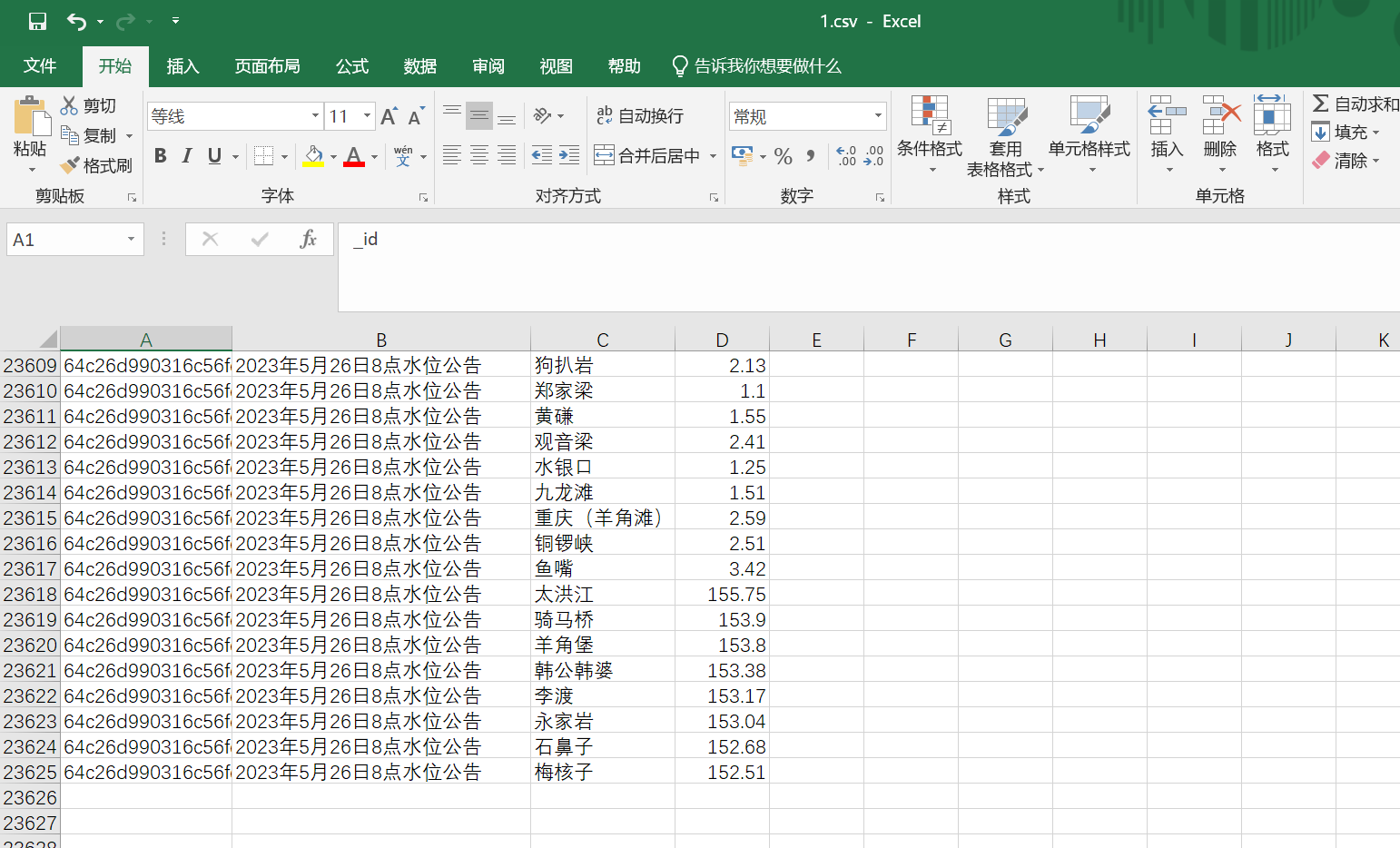
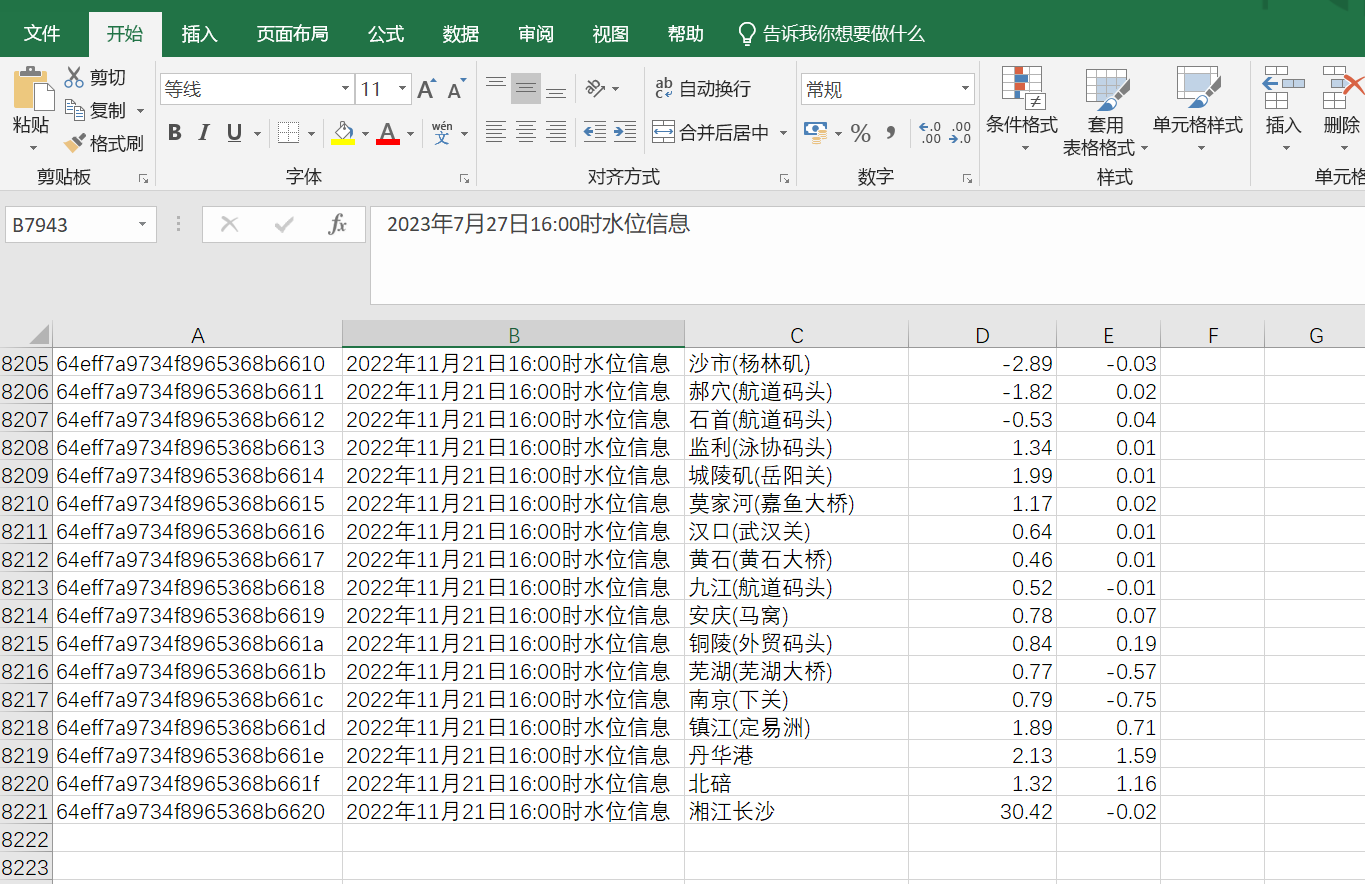
实现效果如下所示:
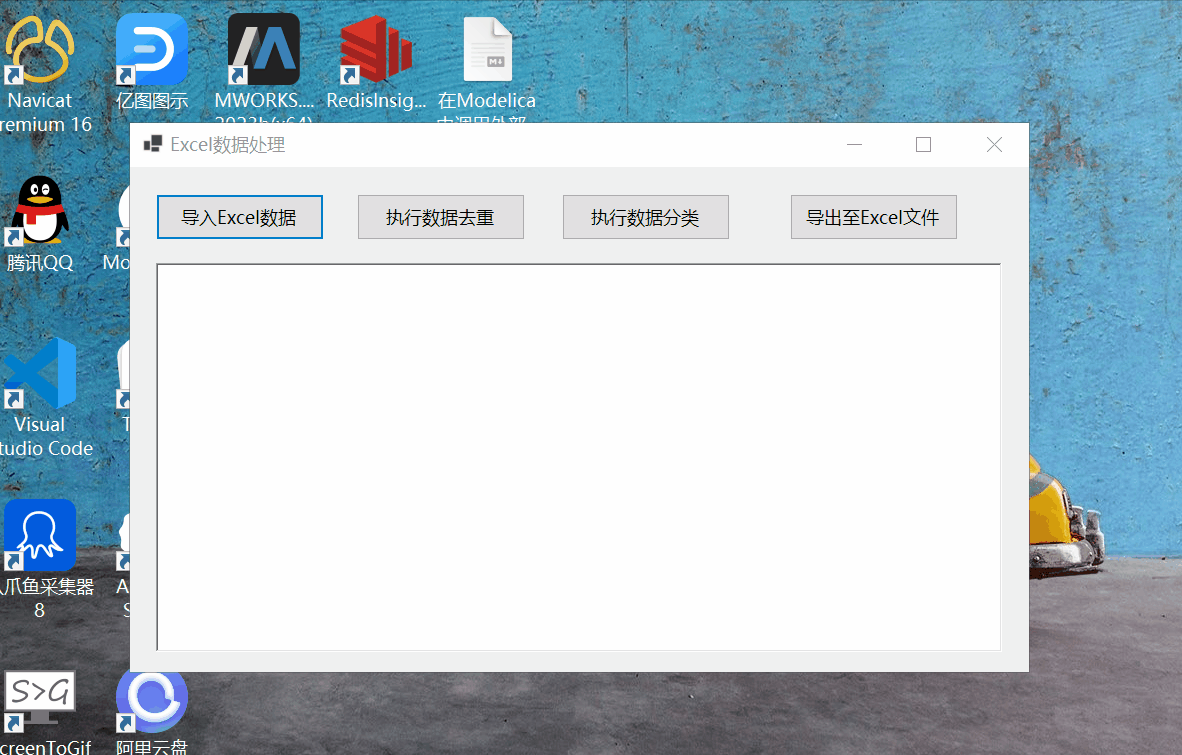
具体实现
需要使用EPPlus操作Excel
安装EPPlus如下所示:
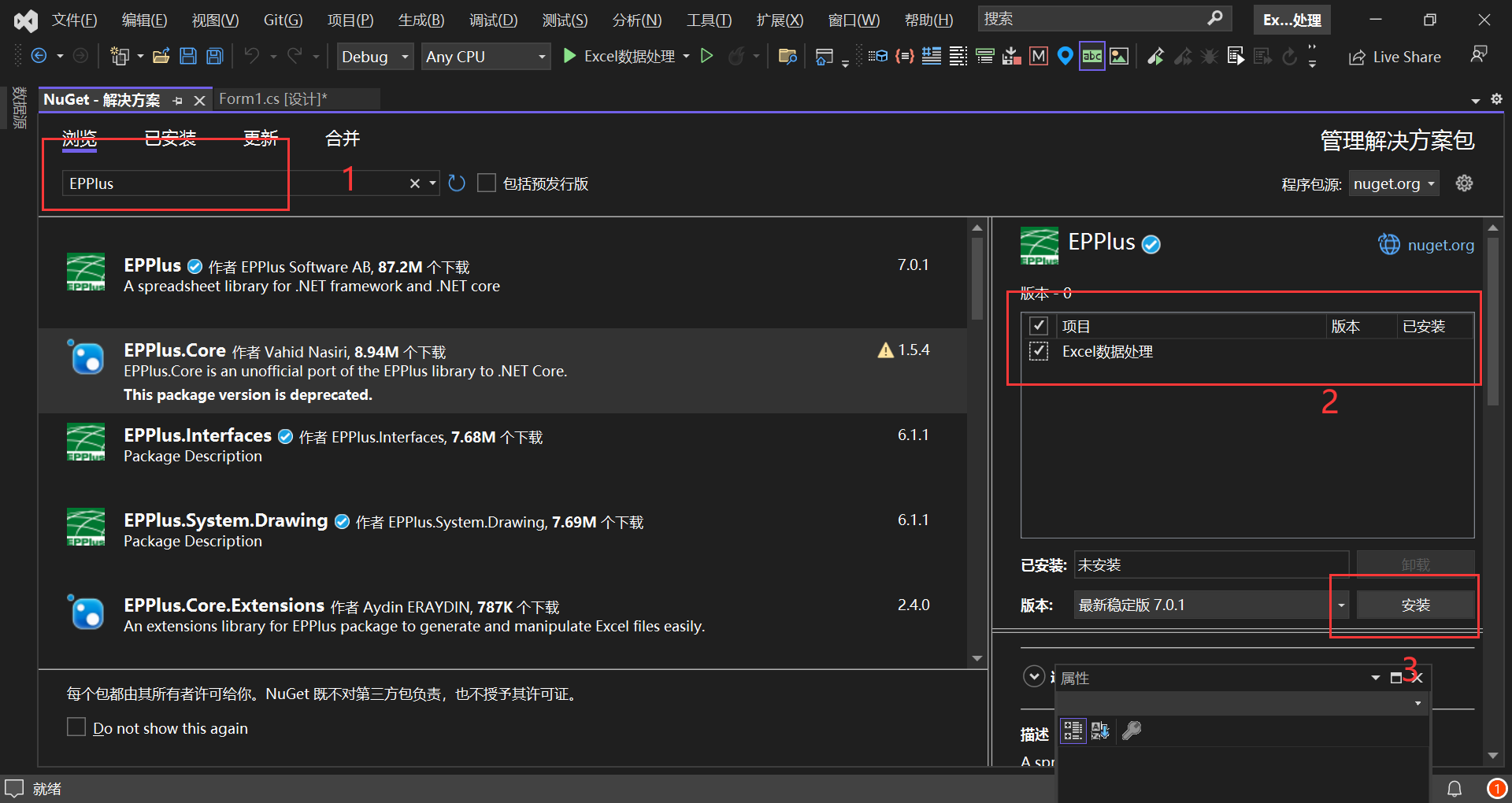
为了更好的演示与说明,把步骤进行了拆分,先导入Excel数据,再去重,再进行数据分类,最后再导出为Excel数据,设计了一个窗体,如下所示:
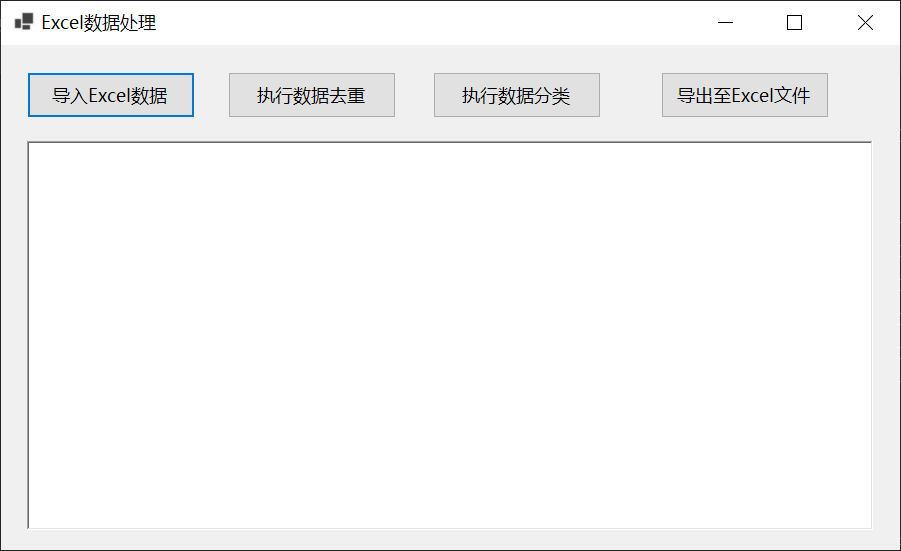
导入Excel数据
首先定义一个类,用来保存相关数据,类的设计如下:
public class WaterData
{
public int Id { get; set; }
public string? Name { get; set; }
public string? WaterLevel { get; set; }
public string? WaterChange { get; set; }
public string? Source { get; set; } }
点击导入Excel数据按钮的代码如下:
OpenFileDialog openFileDialog = new OpenFileDialog();
openFileDialog.Filter = "Excel Files (*.xlsx; *.xls;*.csv)|*.xlsx; *.xls;*.csv";
openFileDialog.FilterIndex = 1;
openFileDialog.Multiselect = false;
if (openFileDialog.ShowDialog() == DialogResult.OK)
{
filePath = openFileDialog.FileName;
ExcelPackage.LicenseContext = OfficeOpenXml.LicenseContext.NonCommercial;
using (ExcelPackage package = new ExcelPackage(filePath))
{
ExcelWorksheet worksheet = package.Workbook.Worksheets[0];
//获取表格的列数和行数
int rowCount = worksheet.Dimension.Rows;
int colCount = worksheet.Dimension.Columns;
for (int i = 0; i < rowCount - 1; i++)
{
//创建一个realData类保存数据
var data = new WaterData();
data.Id = n;
data.Name = (string)worksheet.Cells[i + 2, 3].Value;
data.WaterLevel = Convert.ToString(worksheet.Cells[i + 2, 4].Value);
data.WaterChange = Convert.ToString(worksheet.Cells[i + 2, 5].Value);
data.Source = (string)worksheet.Cells[i + 2, 2].Value;
waterList.Add(data);
n++;
}
package.Save();
}
}
else
{
MessageBox.Show("您本次没有选择任何文件!!!");
}
}
上面的n是static int,初始值为0。
导入Excel数据的效果如下所示:

数据去重
执行数据去重,依据的是C#LINQ中的DistinctBy方法,本例中不使用id是因为每条数据id都不一样,即使是重复的数据但是id也不一样,本例依据的中Name属性和Soure属性,只要这两个数据一样,就认为是重复数据。
点击数据去重按钮的代码如下:
private void button2_Click(object sender, EventArgs e)
{
distinctList = waterList.DistinctBy(x => new { x.Name, x.Source }).ToList();
}
只需要一行代码:
distinctList = waterList.DistinctBy(x => new { x.Name, x.Source }).ToList();
执行去重的效果如下所示:
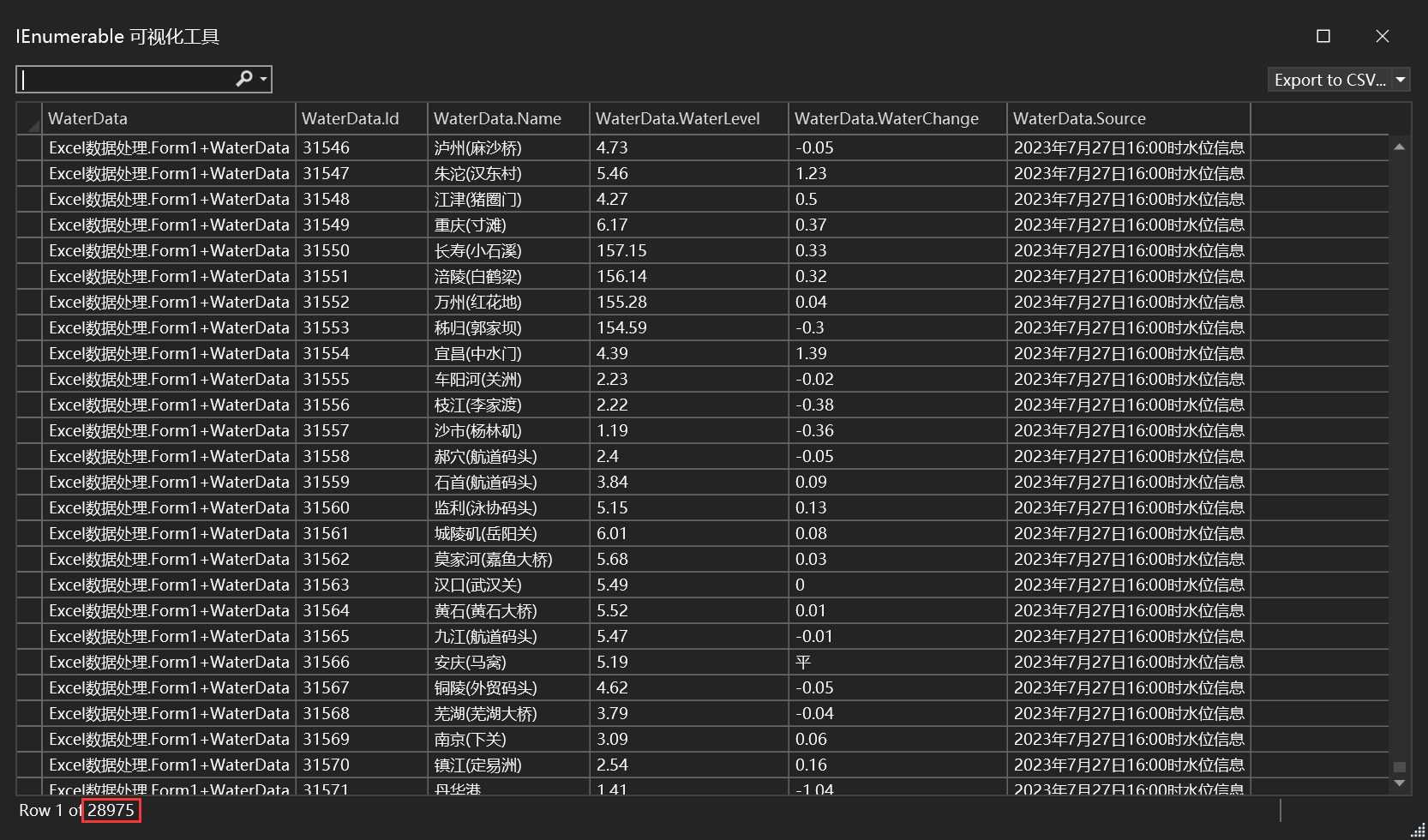
执行数据分类
本例中要求将同一个站点的数据放在同一张Sheet上,那么首先需要知道到底有多少个不同的站名,代码如下:
var Names = distinctList.Select(x => x.Name).Distinct().ToList();
实现效果如下:
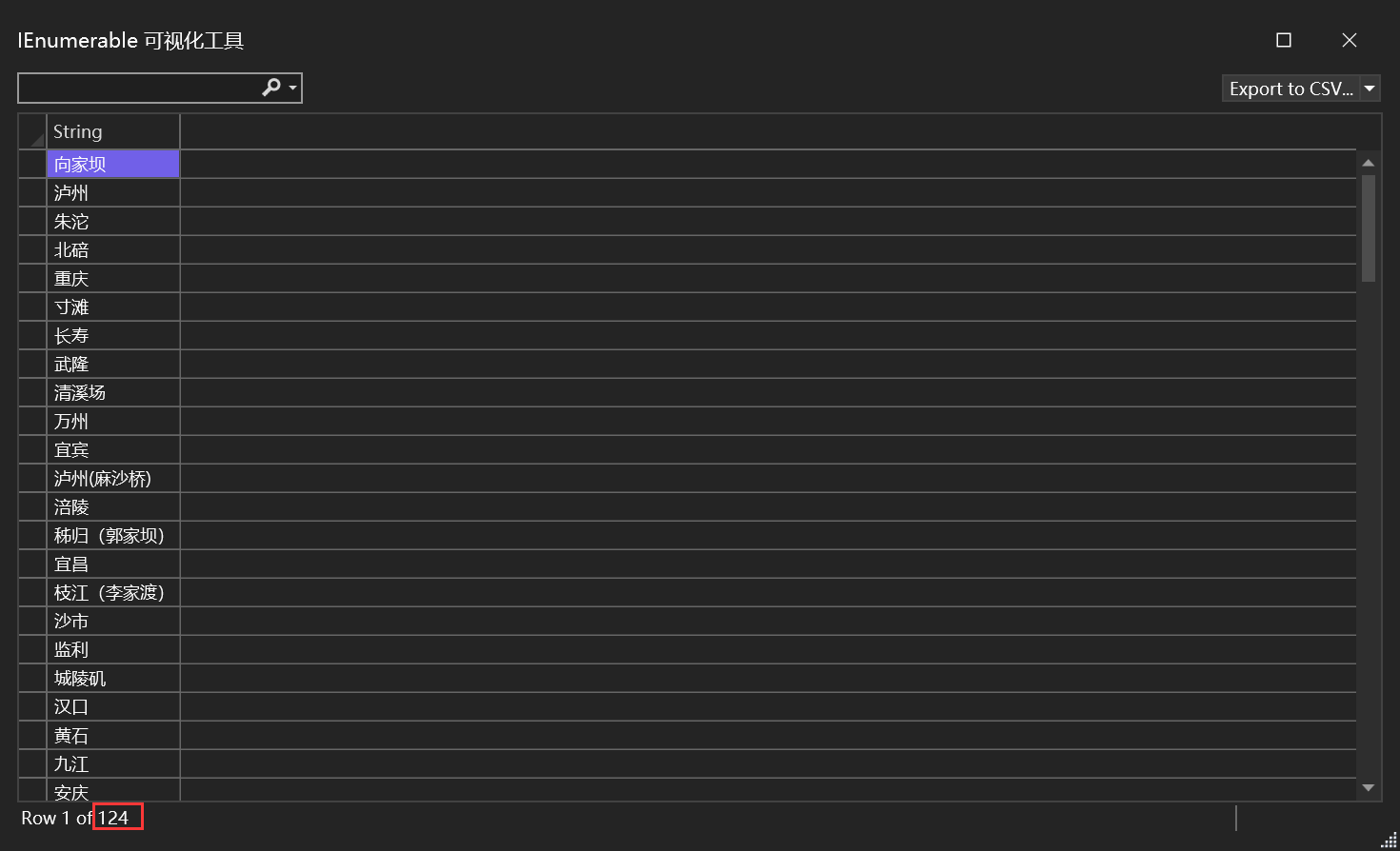
由于这些数据是由图片文字识别而来的,因此可能识别有误,如果一个站名的数据不足50条,就不需要,代码如下:
for (int i = 0; i < Names.Count; i++)
{
var nameList = distinctList.Where(x => x.Name == Names[i]).ToList();
if (nameList.Count > 50)
{
list.Add(nameList);
}
}
实现数据分类也只需要一行代码:
var nameList = distinctList.Where(x => x.Name == Names[i]).ToList();
实现效果如下所示:

导出为Excel文件
本例中导出为Excel文件的思路是先让用户选定一个文件夹,然后就将导出的Excel文件保存在这个文件夹下面,导出为Excel文件的代码如下:
private void button4_Click(object sender, EventArgs e)
{
// 创建一个FolderBrowserDialog对象
FolderBrowserDialog folderBrowserDialog = new FolderBrowserDialog();
// 设置对话框的标题
folderBrowserDialog.Description = "选择保存各站点数据的文件夹";
// 设置默认的根文件夹,如果需要的话
// folderBrowserDialog.RootFolder = Environment.SpecialFolder.MyComputer;
// 显示文件夹选择对话框
DialogResult result = folderBrowserDialog.ShowDialog();
if (result == DialogResult.OK)
{
// 用户选择了一个文件夹
selectedFolderPath = folderBrowserDialog.SelectedPath;
richTextBox1.Text += $"选择的Excel保存文件夹为:{selectedFolderPath}\r\n";
richTextBox1.Text += "正在执行导出为Excel文件...";
using (ExcelPackage excelPackage = new ExcelPackage())
{
for(int i =0; i < list.Count; i++)
{
ExcelWorksheet worksheet = excelPackage.Workbook.Worksheets.Add(list[i][0].Name);
for (int j = 0; j < list[i].Count; j++)
{
worksheet.Cells[j + 1, 1].Value = list[i][j].Id;
worksheet.Cells[j + 1, 2].Value = list[i][j].Name;
worksheet.Cells[j + 1, 3].Value = list[i][j].WaterLevel;
worksheet.Cells[j + 1, 4].Value = list[i][j].WaterChange;
worksheet.Cells[j + 1, 5].Value = list[i][j].Source;
}
}
// 保存 Excel 文件
FileInfo excelFile = new FileInfo($"{selectedFolderPath}\\各站点数据.xlsx");
excelPackage.SaveAs(excelFile);
richTextBox1.Text += "导出为Excel文件完成\r\n";
}
}
}
实现效果如下所示:
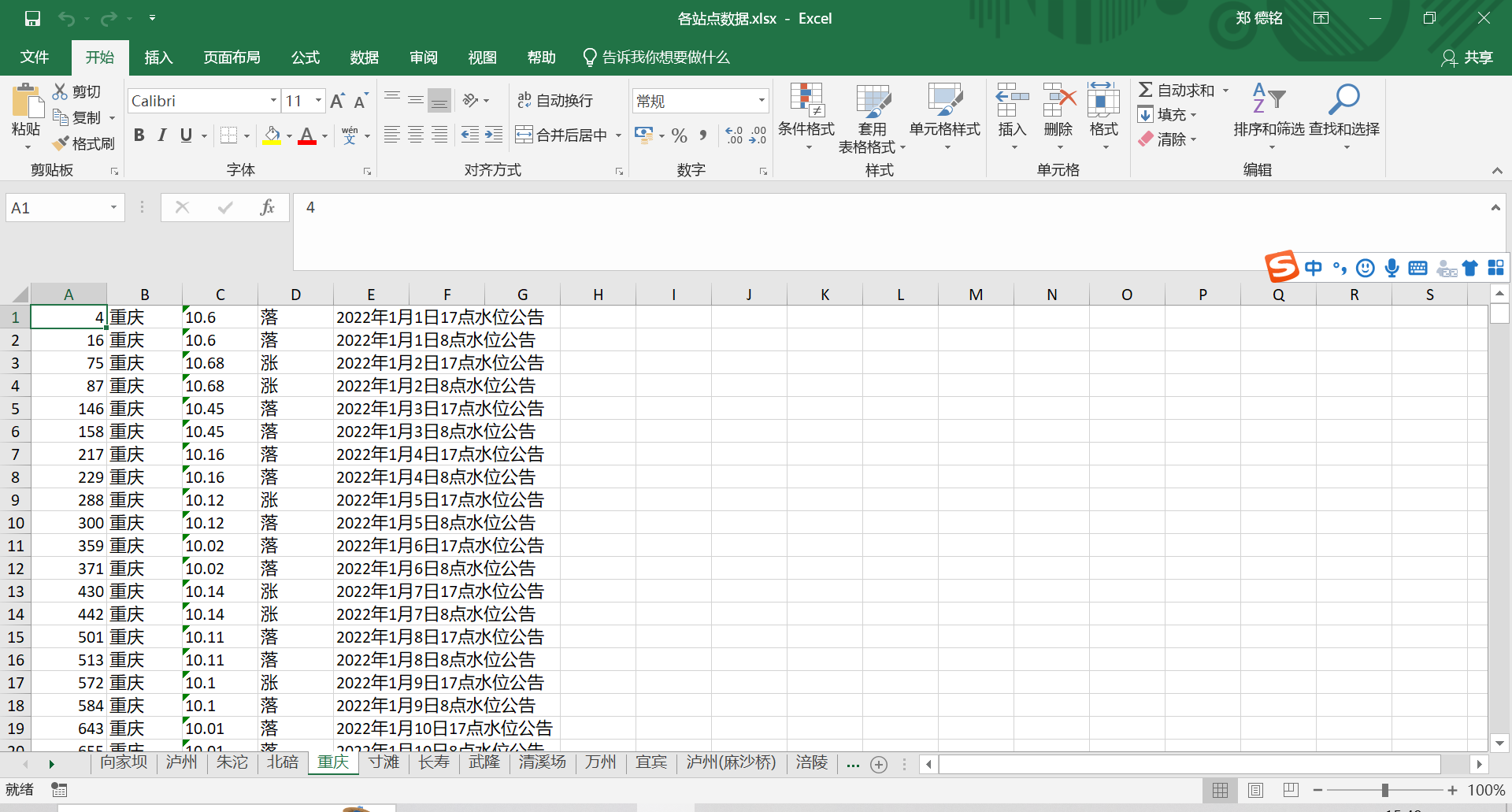
最后
操作Excel大家一般使用VBA、Python比较多,本文通过一个实例演示了如何通过C#来简化我们的办公(处理Excel数据)。
本实例全部源代码如下:
using OfficeOpenXml;
using System.Collections;
using System.Collections.Generic;
namespace Excel数据处理
{
public partial class Form1 : Form
{
string filePath;
string selectedFolderPath;
static int n = 0;
List<WaterData> waterList = new List<WaterData>();
List<WaterData> distinctList = new List<WaterData>();
List<List<WaterData>> list = new List<List<WaterData>>();
public class WaterData
{
public int Id { get; set; }
public string? Name { get; set; }
public string? WaterLevel { get; set; }
public string? WaterChange { get; set; }
public string? Source { get; set; }
}
public Form1()
{
InitializeComponent();
}
private void button1_Click(object sender, EventArgs e)
{
OpenFileDialog openFileDialog = new OpenFileDialog();
openFileDialog.Filter = "Excel Files (*.xlsx; *.xls;*.csv)|*.xlsx; *.xls;*.csv";
openFileDialog.FilterIndex = 1;
openFileDialog.Multiselect = false;
if (openFileDialog.ShowDialog() == DialogResult.OK)
{
filePath = openFileDialog.FileName;
richTextBox1.Text += $"您选中的文件路径为:{filePath}\r\n";
richTextBox1.Text += $"正在导入Excel数据...\r\n";
ExcelPackage.LicenseContext = OfficeOpenXml.LicenseContext.NonCommercial;
using (ExcelPackage package = new ExcelPackage(filePath))
{
ExcelWorksheet worksheet = package.Workbook.Worksheets[0];
//获取表格的列数和行数
int rowCount = worksheet.Dimension.Rows;
int colCount = worksheet.Dimension.Columns;
for (int i = 0; i < rowCount - 1; i++)
{
//创建一个realData类保存数据
var data = new WaterData();
data.Id = n;
data.Name = (string)worksheet.Cells[i + 2, 3].Value;
data.WaterLevel = Convert.ToString(worksheet.Cells[i + 2, 4].Value);
data.WaterChange = Convert.ToString(worksheet.Cells[i + 2, 5].Value);
data.Source = (string)worksheet.Cells[i + 2, 2].Value;
waterList.Add(data);
n++;
}
richTextBox1.Text += $"导入Excel数据成功,数据量为:{rowCount - 1}\r\n";
package.Save();
}
}
else
{
MessageBox.Show("您本次没有选择任何文件!!!");
}
}
private void button2_Click(object sender, EventArgs e)
{
richTextBox1.Text += "正在执行数据去重...\r\n";
distinctList = waterList.DistinctBy(x => new { x.Name, x.Source }).ToList();
richTextBox1.Text += $"数据去重已完成,去重后数据量为:{distinctList.Count}\r\n";
}
private void button3_Click(object sender, EventArgs e)
{
richTextBox1.Text += "正在执行数据分类...\r\n";
var Names = distinctList.Select(x => x.Name).Distinct().ToList();
for (int i = 0; i < Names.Count; i++)
{
var nameList = distinctList.Where(x => x.Name == Names[i]).ToList();
if (nameList.Count > 50)
{
list.Add(nameList);
}
}
richTextBox1.Text += $"执行数据分类完成,类数为:{list.Count}\r\n";
}
private void button4_Click(object sender, EventArgs e)
{
// 创建一个FolderBrowserDialog对象
FolderBrowserDialog folderBrowserDialog = new FolderBrowserDialog();
// 设置对话框的标题
folderBrowserDialog.Description = "选择保存各站点数据的文件夹";
// 设置默认的根文件夹,如果需要的话
// folderBrowserDialog.RootFolder = Environment.SpecialFolder.MyComputer;
// 显示文件夹选择对话框
DialogResult result = folderBrowserDialog.ShowDialog();
if (result == DialogResult.OK)
{
// 用户选择了一个文件夹
selectedFolderPath = folderBrowserDialog.SelectedPath;
richTextBox1.Text += $"选择的Excel保存文件夹为:{selectedFolderPath}\r\n";
richTextBox1.Text += "正在执行导出为Excel文件...";
using (ExcelPackage excelPackage = new ExcelPackage())
{
for(int i =0; i < list.Count; i++)
{
ExcelWorksheet worksheet = excelPackage.Workbook.Worksheets.Add(list[i][0].Name);
for (int j = 0; j < list[i].Count; j++)
{
worksheet.Cells[j + 1, 1].Value = list[i][j].Id;
worksheet.Cells[j + 1, 2].Value = list[i][j].Name;
worksheet.Cells[j + 1, 3].Value = list[i][j].WaterLevel;
worksheet.Cells[j + 1, 4].Value = list[i][j].WaterChange;
worksheet.Cells[j + 1, 5].Value = list[i][j].Source;
}
}
// 保存 Excel 文件
FileInfo excelFile = new FileInfo($"{selectedFolderPath}\\各站点数据.xlsx");
excelPackage.SaveAs(excelFile);
richTextBox1.Text += "导出为Excel文件完成\r\n";
}
}
}
}
}
如果你也对C#感兴趣,欢迎关注微信公众号DotNet学习交流~
使用C#将几个Excel文件合并去重分类的更多相关文章
- 多个EXCEL文件合并成一个
Python的numpy处理起来会比较方便,有空实现一下,这里是Excel内部代码的方式: 合并方法如下: 1.需要把多个excel表都放在同一个文件夹里面,并在这个文件夹里面新建一个excel.如图 ...
- python3 把excel文件合并并保存到csv文件
具体是这样,某路径下有很多 excel文件,文件名中包含相同关键字的是一类文件,把包含相同关键字的文件合并成一个文件,生成一个新的csv文件 # coding=utf-8 import xlrd im ...
- 两个EXCEL文件对比去重
两个EXCEL文件,A里面有10000条记录,B里面有4000条记录,A的记录包含了B里面所有的记录现在如何能把A里面没有包含B的6000条记录筛选出来? 那你要把两同时打开,比如book1 book ...
- linux shell文件合并 去重 分割
1,合并+去重+分割 转载:shell 文件合并,去重,分割 - kakaisgood - 博客园 (cnblogs.com) 第一:两个文件的交集,并集前提条件:每个文件中不得有重复行1. 取出两个 ...
- python excel 文件合并
Combining Data From Multiple Excel Files Introduction A common task for python and pandas is to auto ...
- 把一个文件夹下的多个excel文件合并到同一个excel的一个sheet里
#!/usr/bin/python # -*- coding: UTF-8 -*- import pandas as pd import os if __name__ == '__main__': F ...
- excel多个文件合并
多个excel文件合并成一个需要用ms office wps是不行的 1.将所有文件放在一个文件夹里 2.在文件夹里新建一个空的excel打开 右键sheet点击查看代码->输入下面代码-> ...
- Excel用Power Query把文件夹下所有文件合并为一个与合并多个表格
Excel用Power Query把文件夹下所有文件合并为一个与合并多个表格 在 Excel Power Query 未出来之前,把文件夹下所有文件合并为一个与合并同一工作表中的多个工作表,需要用 V ...
- 【原创】.NET读写Excel工具Spire.Xls使用(2)Excel文件的控制
本博客所有文章分类的总目录:http://www.cnblogs.com/asxinyu/p/4288836.html .NET读写Excel工具Spire.Xls使用文章 ...
- NPOI操作Excel文件
首先,通过NuGet添加NPOI. NPOI依赖SharpZipLib,通过NuGet添加SharpZipLib. 然后添加NPOI. 添加后项目的引用列表如下: 把DataTable转换成Excel ...
随机推荐
- 二 APPIUM Android自动化 环境搭建(转)
1.安装JAVA运行环境 2.安装Android开发环境 3.安装nodejs 下载地址:https://nodejs.org/en/ 下载完成之后双击安装. 4.安装APPIUM,Appium服务端 ...
- linux设置信号量系统参数
前言 信号量是IPC(进程间通信)机制的一种,用于协调多个进程或线程对共享数据的读写操作,本质上是一个计数器.类似于锁,主要用于保护共享资源,控制同时访问资源的进程数. 信号量只允许调用者对它进行等待 ...
- 《Kali渗透基础》09. 漏洞利用、后渗透
@ 目录 1:漏洞基本介绍 1.1:漏洞从哪里来 1.2:缓冲区溢出 1.3:如何发现漏洞 2:漏洞利用 2.1:EXP 选择与修改 2.2:避免有害的 EXP 3:后渗透阶段 3.1:Linux 上 ...
- WPF学习 - 用鼠标移动、缩放、旋转图片(2)- 使用MatrixTransform
在上一篇文章中,提到了以鼠标控制变换图片的方法. 这种方法在某种情况下可以,例如,直接在windows窗体上.但我发现,当把它封装到一个控件中的时候,它就不行了. 经过不断的尝试,我找到了一种更简单的 ...
- (null) entry in command string: null chmod 0644
在WIndows操作系统中本地运行spark程序,报以下错误: ....(null) entry in command string: null chmod 0644 ..(后面是目的目录) 解决方法 ...
- dubbo+zookeeper+springboot远程连接,虚拟机和主机分布式操作
dubbo+zookeeper+springboot远程连接,虚拟机和主机分布式操作 springboot版本:阿里云2.3.7 实现目标 在主机上的消费者可以调用虚拟机中生产者的接口方法 项目目录 ...
- 蓝桥杯真题——第十三届蓝桥杯大赛软件赛省赛 Python 大学 B 组
- 前端三件套系例之JQuery——JQuery动画效果、JQuery插件、
文章目录 1 JQuery动画效果 1. 基本效果 2. 滑动效果 3 淡入淡出效果 4 自定义动画 5 动画控制 6 设置 7 事件 7-1 常用事件 7-2 事件绑定 7-3 移除事件 7-4 阻 ...
- Shuffle 题解
Shuffle 题目大意 给定一个长度为 \(n\) 的 01 序列 \(a\),你可以进行至多一次以下操作: 选定 \(a\) 的一个连续段,满足连续段内恰好有 \(k\) 个 \(1\),将该连续 ...
- Vue之class的用法
Vue中class的使用总结如下: 使用形式v-bind:class 简写:class 1.在数组中使用一个class <!DOCTYPE html> <html lang=&qu ...
